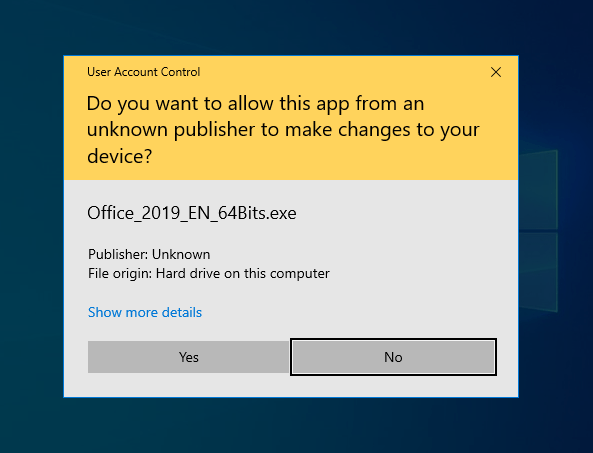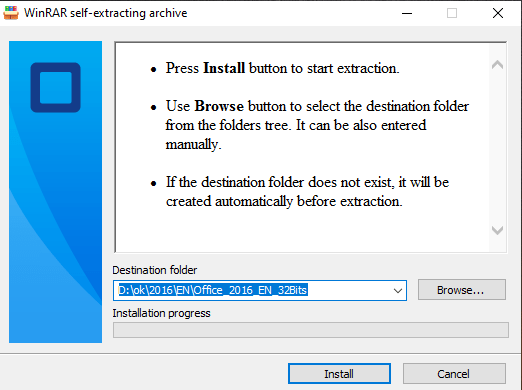Installatiegids Microsoft Office Home & Business 2021 MAC
Besturingssysteem: Mac OS X versie 10.10 of hoger
Licentie voor: 1 PC
Processor: Intel
Minimaal RAM: 4 GB
Minimale HDD: 10 GB
- Maak hiervoor een nieuwe Microsoft-account aan op https://setup.office.com
- Klik op het Launchpad-pictogram Afbeelding van de Launchpad-knop in het Dock om al je apps weer te geven.
- Klik op een Office-app, zoals Microsoft Word, om het activeringsproces te starten. Mogelijk moet u naar beneden scrollen om het te vinden.
- Het venster Wat is nieuw wordt automatisch geopend. Klik op Eerste stappen> Aanmelden. Opmerking: Als er geen venster Wat is nieuw verschijnt, moet u mogelijk activeren vanuit de Office-app. Klik in het bovenste menu op Word >Activeren
- Voer het e-mailadres in dat is gekoppeld aan Office 2021 voor Mac en klik op Volgende.Opmerking: dit moet het nieuwe Microsoft-account zijn dat u hebt gemaakt om de sleutel in te wisselen bij https://setup.office.com
- Voer het wachtwoord in dat bij het ingevoerde e-mailadres hoort en klik op Aanmelden. Opmerking: Afhankelijk van uw e-mailprovider kan dit scherm er anders uitzien.
- Het systeem controleert of je een geldige licentie hebt en activeert vervolgens het product.
- Het is je gelukt! Klik op Aan de slag met Word om de app te gebruiken.
Tip: Om Office-apps gemakkelijk te starten, kun je ze toevoegen aan het dock.
Microsoft heeft de ondersteuning voor sommige oudere producten geleidelijk stopgezet. Daarom is telefonische activering niet langer mogelijk. Als je problemen of vragen hebt tijdens de installatie, neem dan contact op met onze 24/7 klantenservice.
Voor activeringen op meer apparaten volg je de stappen in deze handleiding op elk apparaat waarop je het programma wilt activeren.
We wensen je een succesvolle installatie. Als je nog steeds problemen of vragen hebt over de installatie, kun je altijd contact opnemen met onze klantenservice. We zullen je zo snel mogelijk helpen.